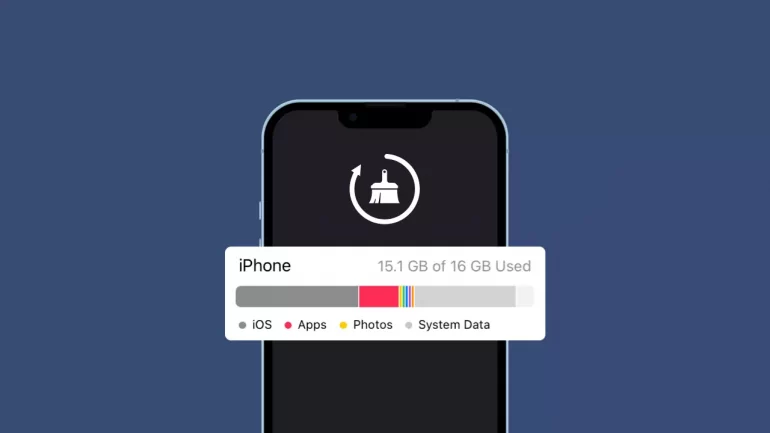iPhone ve iPad’lerde depolama tüketiminin ayrıntılı bir şekilde incelenmesi sırasında, Sistem Verileri’nin (önceki adıyla Diğer veriler) ne olduğunu ve bu bölümü nasıl temizleyeceğinizi merak ettiğiniz oldu mu? Eğer cevabınız evetse, iOS cihazınızda bu gizemli bölümün ne kadar alanı işgal ettiğini görmek sizi şaşırtmamıştır. İster iPhone’unuzu düzenlemek için bir temizlik yapmak isteyin, ister bu gizemi çözmek için sabırsızlanıyor olun, size iPhone/iPad’deki Sistem Verileri depolamasını nasıl kolayca temizleyeceğinizi göstereceğiz.
Eğer iPhone veya iPad’inizde sürekli büyüyen sistem verilerinden dolayı rahatsızsanız, endişelenmenize gerek yok. iPhone sistem verilerini kolayca temizlemek için 6 etkili yöntemimiz bulunuyor. Ancak iOS veya iPadOS üzerinde Sistem Verileri’ni silmek için tüm yöntemleri denemeden önce, öncelikle bu verilerin ne olduğunu anlayalım.
iOS ve iPadOS’ta Sistem Verileri Nedir?
iPhone ve iPad’de depolama tüketimini kullanıcıların anlayabileceği şekilde takip etme görevini kolaylaştırmak için, iOS oldukça düzenli bir depolama bölümü sunar. Bu bölüm, her kategorinin (uygulamalar, medya, fotoğraflar, iOS ve daha fazlası) ne kadar alan kapladığını kullanıcılara gösteren bir bölme içerir. Renkli bölümler, her kategorinin ne kadar alan işgal ettiğini belirlemenize yardımcı olur.
Eğer “Sistem Verileri” bölümünün neleri içerdiğini merak ediyorsanız, Apple’a göre bu depolama kategorisi, önceden tanımlanmış kategorilere girmeyen her şeyi içerir. Bunlar arasında çevrimdışı dil çevirileri, yazı tipleri, sözlükler, Siri sesleri, günlükler, önbellek, yerel anahtar zinciri verileri, CloudKit veritabanı ve daha fazlası yer alır. Uzun lafın kısası, iOS cihazınızda bulunan çeşitli çeşitli verilerin bir kümelenmesidir.
iOS ve iPadOS’ta Sistem Verileri Nasıl Bulunur?
iOS veya iPadOS cihazınızdaki Sistem Verileri’ni görüntülemenin iki yolu vardır.
iPhone veya iPad üzerinde:
- Öncelikle Ayarlar menüsüne gidin.
- Şimdi Genel seçeneğini seçin ve ardından iPhone depolama seçeneğine dokunarak ayrıntıları görüntüleyin.
Mac/Bilgisayar üzerinde:
- iPhone’unuzu veya iPad’inizi bir Mac veya Windows bilgisayara bağlayın ve Finder/iTunes‘u açın.
- Cihazı seçin ve ekranın altında bulunan depolama tüketim çubuğunu kontrol edin.
iPhone Sistem Verileri Silme Yöntemleri
iPhone ve iPad’deki Sistem Verileri’ni silmenin birden fazla yolu vardır. Eğer tüm sistem verileri kategorilerini görüntüleyip hızlıca temizleyebileceğiniz bir kontrol paneli olsaydı daha iyi olurdu, ancak işi halledecek geçerli yöntemler mevcuttur.
Uygulama Önbelleğini Temizleyin
Zaman zaman uygulama önbelleğini temizlemeniz önerilir. Aksi takdirde biriken önbellek verileri, rastgele çökme, donma, beklenmedik yavaşlama ve hatta daha fazla pil tüketimi gibi sorunlara yol açabilir. Neyse ki çoğu uygulama, önbelleği doğrudan ayarlarından temizlemenize izin verir. Yapmanız gereken tek şey, bir uygulamaya gidip ayarlarına bakmak ve önbelleği temizleme seçeneğini aramaktır.
Aşağıdaki ekran görüntüsünde, Spotify uygulamasının Depolama bölümünde önbelleği silme seçeneğini görebilirsiniz. Bu şekilde cihazınızdaki alanı boşaltabilirsiniz.

Eğer hala iPhone’unuzda yeterli alanı boşaltamıyorsanız, uygulamaları kaldırarak ek depolama alanı açabilirsiniz. Bu işlem, kullanılmayan uygulamaları siler, ancak belgeleri ve verileri korur. iOS 16 ile, bu seçenek etkinleştirildiğinde kullanılmayan uygulamalar otomatik olarak kaldırılır. Bunun için:
- Ayarlar menüsüne gidin ve Genel‘i seçin. Buradan Depolama seçeneğine dokunun. Orada uygulamaları kaldırma seçeneğini bulacaksınız, bunu etkinleştirin.
- Uygulamaların kaldırılmasını durdurmak için Ayarlar > App Store‘a gidip “Kullanılmayan Uygulamaları Kaldır” seçeneğini devre dışı bırakabilirsiniz. Bunun yanı sıra, mevcut uygulamaları silmeyi veya yeniden yüklemeyi tercih edebilirsiniz, bu da size bir miktar alan temizlemeye yardımcı olabilir.
Tarayıcı Geçmişini ve Web Sitesi Verilerini Temizleyin
Sistem Verileri’nin gereksiz yere çok fazla depolama alanını işgal etmesini önlemenin başka güvenilir bir yolu da tarayıcı geçmişini ve web sitesi verilerini düzenli olarak silmektir. Kaydedilen geçmiş, sık ziyaret edilen web sitelerine daha kolay erişim sağlar ve size zaman kazandırır, ancak web site geçmişini uzun süre tutmamalısınız.
Kişisel olarak, ara sıra tarayıcı geçmişini temizlemeyi tercih ediyorum. Bu da yalnızca tarayıcımı düzenli tutmama yardımcı olmakla kalmaz, aynı zamanda gizliliğimi de korur. Ayrıca tarayıcının düzgün çalışmasına da önemli bir katkıda bulunur. Safari, Chrome ve Firefox gibi popüler web tarayıcılarının tümünün geçmişini temizlemek oldukça kolaydır. Bunun nasıl yapılacağını aşağıda görebilirsiniz:
Safari Tarayıcı Geçmişini Temizleme
Safari önbelleklerini temizlemek için iPhone’unuzda veya iPad’inizde Ayarlar uygulamasına gidin > Safari > Geçmişi ve Web Sitesi Verilerini Temizle‘ye dokunun.
Chrome Tarayıcı Geçmişini Temizleme
Chrome için uygulamayı açın, alt kısımdaki üç noktalı simgeye dokunun. Ardından Geçmiş‘i seçin, sonrasında Tarayıcı Verilerini Temizle‘ye dokunun. Son olarak zaman aralığını seçin ve tekrar Tarayıcı Verilerini Temizle‘ye dokunun.
Firefox Tarayıcı Geçmişini Temizleme
Öncelikle uygulamayı başlatın, ardından ekranın sağ alt köşesindeki menü simgesine (üç küçük yatay çizgi) dokunun. Buradan Geçmiş‘i seçin. Son olarak Son Geçmişi Temizle‘yi seçip sonrasında menüdeki Tümü‘nü seçerek tüm geçmişi silin.
Büyük Mesaj Eklerini Silin
iPhone veya iPad’inizin depolama alanını işgal etmelerini önlemek için artık gereksiz olan mesaj eklerini silmek her zaman iyi bir fikirdir. Apple’ın Mesaj uygulaması, mesaj eklerini kolayca takip etmenize ve bunları kolaylıkla silmenize olanak tanır. İşte yapmanız gerekenler:
- iPhone/iPad’inizde Ayarlar‘a gidin.
- Genel‘i seçin ve ardından iPhone/iPad Saklama Alanı‘nı seçeneğini seçin.
- Şimdi Mesajlar seçeneğine dokunun. Belgeler bölümü altında, Üst Konuşmalar, Fotoğraflar ve Videolar gibi farklı kategorileri göreceksiniz. Şimdi ilgili kategoriye girin ve gereksiz ekleri silin.
Bilmeyenler için, WhatsApp da medyayı yönetmek ve gereksiz dosyaları silmek için benzer bir yönteme sahiptir.
Mesaj Geçmişini Azaltın
Gereksiz mesaj eklerinden kurtulmanın yanı sıra, zaman zaman metin mesajı geçmişini de silmeyi tercih edebilir ve böylece iPhone veya iPad’inizin alanını koruyabilirsiniz. Bunun için izlemeniz gereken adımlar şunlar:
- Ayarlar üzerinden Mesajlar bölümüne gidin ve Mesajları Sakla seçeneğini seçin.
- Oradan Sonsuza Kadar yerine 30 gün veya 1 yıl gibi bir süreyi tercih edin. Artık daha eski mesajları silme seçeneğiyle karşılaşacaksınız. Bu durumdan memnunsanız, değişiklikleri yapmaya devam edin. Bu şekilde mesajlarınızı düzenli olarak silebilirsiniz.
Yazılımı Güncelleyin
iOS/iPadOS 13, bir süre önce iPhone ve iPad’in depolama alanını boşaltmayı engelleyen nadir bir sorunla karşı karşıya kalmıştı. Bu sorun o kadar yaygındı ki, Apple, sorunu düzeltmek için bir yazılım güncellemesi yayınlamak zorunda kalmıştı. Dolayısıyla, cihazınızın depolama alanı dolu ve çoğunlukla Sistem Verileri tarafından tüketiliyorsa, yazılımı güncellemeyi deneyin.
Bunun için izlemeniz gereken adımlar:
- Ayarlar uygulamasına gidin ve Genel‘i seçin. Yazılım Güncelleme seçeneğini seçin.
- Şimdi, en son iOS/iPadOS sürümünü indirin ve yükleyin.
Cihazınızı Resetleyin
Yukarıdaki adımlar yardımcı olmadıysa, cihazınızı yeni bir şekilde yeniden başlatmanızı öneririm. iPhone ve iPad’deki Sistem Verileri’ni silmenin büyük bir adımı olsa da, özellikle temiz bir cihaza sahip olmak istediğinizde tercih edilebilir. Ancak bu yöntemi denemeden önce, cihazınızı iCloud veya iTunes aracılığıyla yedeklemeyi unutmayın. Bunu yaptıktan sonra aşağıdaki adımları izleyin:
Ayarlar uygulamasına gidin. Genel‘i seçin ve ardından Sıfırla‘yı seçin. Aşağıdaki ekranda, Tüm İçeriği ve Ayarları Sil‘i seçin. Cihazınız silindiğinde, kurulum yardımcısını takip ederek cihazı ayarlayın.